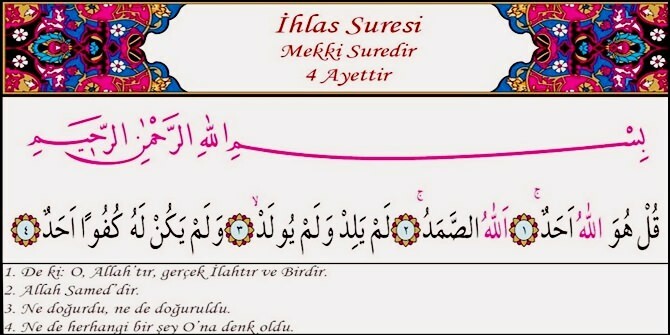Jak přidat chybové úsečky do Tabulek Google
Listy Google Google Hrdina / / June 30, 2022

Naposledy aktualizováno dne
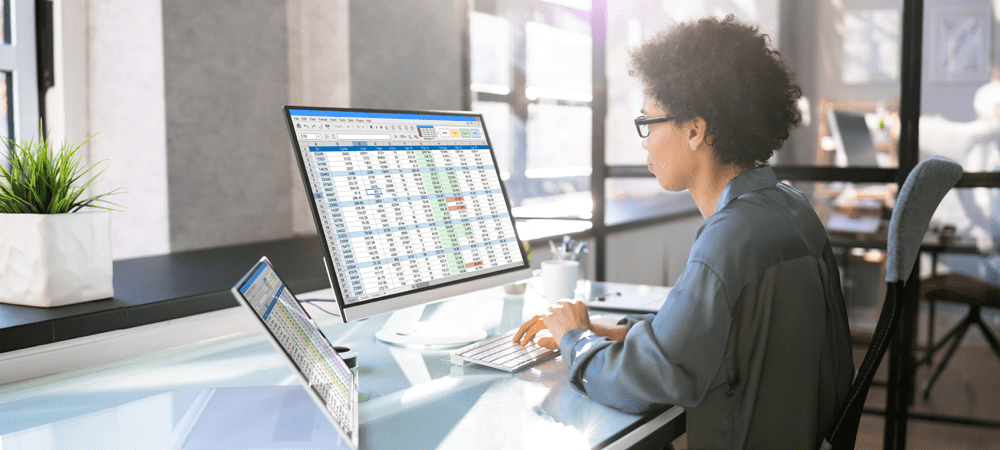
Pokud chcete rychle zobrazit chybové projekce, můžete použít chybovou lištu. Zde je návod, jak přidat chybové úsečky do tabulky v Tabulkách Google.
Pokud pracujete s promítnutými čísly v Tabulkách Google, může být užitečné ukázat určitou rezervu pro chyby. Použití chybových pruhů v grafech vám umožní označit pravděpodobný rozsah možných chyb, spíše než se držet jednoho čísla – obrázku, který může být chybný.
Vkládání chybových pruhů do Tabulek Google je poměrně jednoduché a můžete si je přizpůsobit tak, aby vyhovovaly vašim potřebám. Zde je návod, jak je přidat do tabulky.
Jak vložit sloupcový graf do Tabulek Google
Než budete moci do grafu přidat chybové úsečky, musíte nejprve přidat graf. Přidání sloupcového grafu trvá jen několik kliknutí.
Postup vložení sloupcového grafu do Tabulek Google:
- Zvýrazněte data, která chcete převést na graf. Pokud zahrnete záhlaví sloupců, stanou se štítky pro vaše osy.
- lis Vložit > Graf.
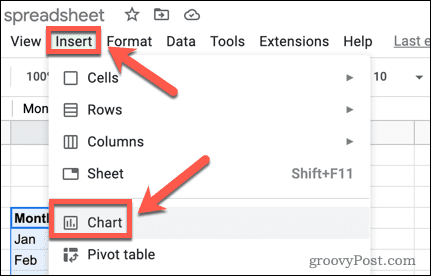
- V Editor grafů na pravé straně obrazovky otevřete Typ grafu rozevírací seznam.
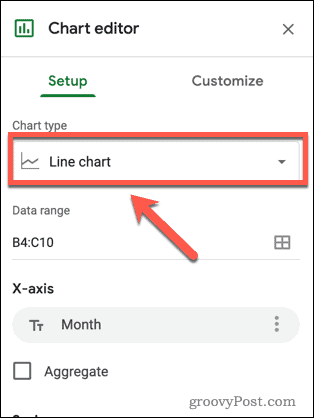
- Chcete-li vytvořit graf, vyberte sloupcový graf.
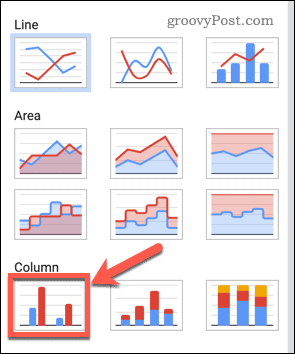
Jak přidat chybové úsečky do Tabulek Google
Nyní, když máte sloupcový graf, můžete do něj přidat chybové úsečky. V Tabulkách Google si můžete vybrat z řady různých typů chybových pruhů.
Postup přidání chybových úseček do Tabulek Google:
- Dvojitým kliknutím na graf spusťte Editor grafů napravo od vaší obrazovky.
- V Přizpůsobit tab, stiskněte Série.
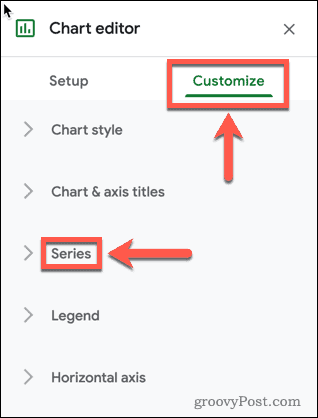
- Ve spodní části Série možnosti, ujistěte se, že Chybové úsečky možnost je povolena.
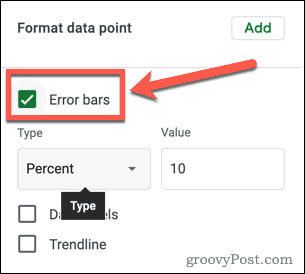
- Dále otevřete Typ rozevírací seznam.
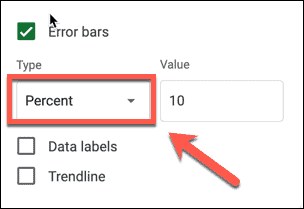
- Vybrat Konstantní pokud chcete, aby chybové úsečky měly nastavenou hodnotu nad a pod každým sloupcem. Například pro sloupec s výškou 100 by sloupec konstantní chyby s hodnotou 10 ukazoval rozsah od 90 do 110.
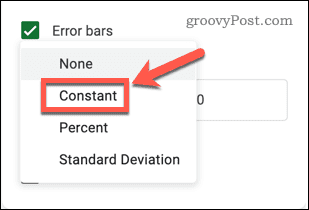
- Vybrat Procento pokud chcete, aby chybové úsečky byly v nastaveném procentu nad a pod každým sloupcem. Pokud například nastavíte chybové úsečky na 10 procent, zobrazí se 90 až 100 % hodnoty každého sloupce.
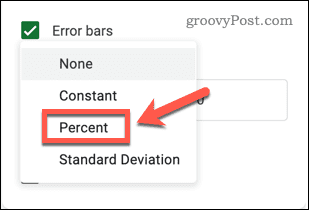
- Vybrat Standardní odchylka pokud chcete, aby chybové úsečky ukazovaly směrodatnou odchylku vašich dat. Ty se zobrazí na stejné pozici pro každý sloupec.
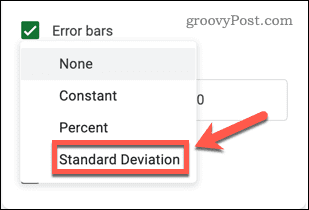
- Vybrat Žádný pokud chcete z grafu odstranit chybové úsečky.
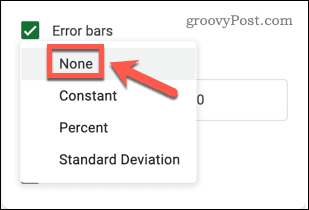
- Nastavte hodnotu, kterou chcete, aby se zobrazovaly chybové úsečky.
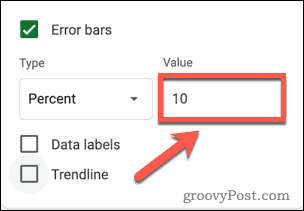
- Jakmile si vyberete, zobrazí se na vašem grafu chybové úsečky. Můžete zavřít Editor grafů pokud nechcete v grafu provádět další úpravy.
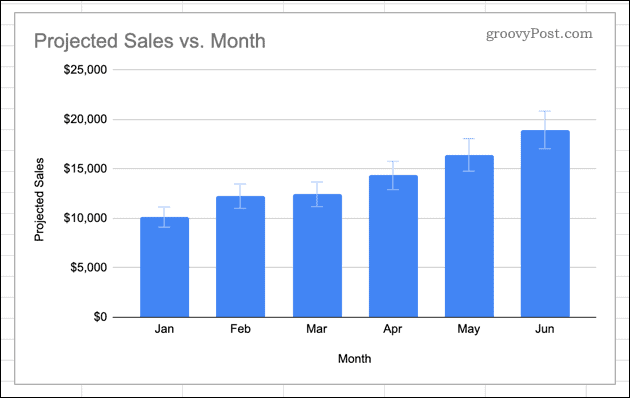
Použití grafů v Tabulkách Google
Znalost toho, jak přidávat chybové úsečky do Tabulek Google, vám umožňuje zobrazit v obrázcích určitou míru chyb.
Přidání chybových pruhů je jen jedním ze způsobů vytvářet a přizpůsobovat grafy v Tabulkách Google. Pokud nechcete použít celý graf, můžete vkládat a upravovat křivky v Tabulkách Google poskytnout jednoduchou vizuální indikaci trendů ve vašich datech.
Pokud vytvoříte graf, který chcete sdílet se světem, můžete vložit tabulku Google na web ukázat to.
Jak najít kód Product Key pro Windows 11
Pokud potřebujete přenést svůj produktový klíč Windows 11 nebo jej jen potřebujete k provedení čisté instalace operačního systému,...
Jak vymazat mezipaměť Google Chrome, soubory cookie a historii prohlížení
Chrome odvádí skvělou práci při ukládání vaší historie procházení, mezipaměti a souborů cookie za účelem optimalizace výkonu vašeho prohlížeče online. Její postup...
Přizpůsobení cen v obchodě: Jak získat online ceny při nakupování v obchodě
Nákup v obchodě neznamená, že musíte platit vyšší ceny. Díky zárukám dorovnání ceny můžete získat online slevy při nákupu v...
Jak darovat předplatné Disney Plus pomocí digitální dárkové karty
Pokud jste si užívali Disney Plus a chcete se o to podělit s ostatními, zde je návod, jak si koupit předplatné Disney+ Gift za...